Imao sam potrebu izvuci zvuk iz videa da su me isporučili u .VOB datoteka a istina je da u početku nisam dobio puno informacija koje će mi pomoći da riješim svoju poteškoću, pa želim podijeliti s vama postupak koji omogućuje brzo izvuci zvuk iz .VOB datoteke a imat ćemo i mogućnost pretvaranja rezultirajućeg zvuka u format koji želimo.
Za izdvajanje zvuka upotrijebit ćemo video uređivač poznat pod nazivom Avidemux a za pretvorbu u željeni format koristit ćemo SoundConverter.
Što je Avidemux?
To je robusni i napredni video editor za otvoreni izvor koji nam omogućuje uređivanje, izrezivanje, filtriranje i kodiranje videozapisa u različitim formatima. Kompatibilan je s velikim brojem datoteka i kodeka, s postupkom uređivanja koji može biti ručni i automatiziran, što ga čini moćnim za skupno uređivanje video datoteka.
Isto tako, ima osnovne karakteristike bilo kojeg drugog uređivača, s jednostavnom linijom za učenje i sučeljem s poboljšanom upotrebljivošću. Da bismo preuzeli i instalirali najnoviju verziju Avidemuxa, možemo otići na stranicu aplikacije ovdje.
Što je SoundConverter?
SoundConverter je alat razvijen u principu za radnu površinu GNOME koji nam omogućuje pretvaranje audio datoteka u različite formate na jednostavan i brz način, s velikim kapacitetom za upravljanje arhitekturom našeg računala, tako da datoteke možemo pretvoriti u rekordnom vremenu .
Alat ima mogućnost pretvaranja datoteka različitih formata među kojima možemo istaknuti Ogg Vorbis, AAC, MP3, FLAC, WAV, AVI, MPEG, MOV, M4A, AC3, DTS, ALAC, MPC, Skratiti, APE, SID, MOD , XM, S3M između ostalih. Slično tome, ima mogućnost izdvajanja zvuka iz različitih video formata.
Možemo preuzeti najnoviju verziju SoundConvertera sa ovdje.
Kako izvući zvuk iz .VOB datoteke i pretvoriti ga u mp3
Ovaj postupak će imati dvije faze: Prva će biti izdvajanje zvuka iz .VOB datoteke, a druga će biti pretvorba u mp3 format (ili bilo koji format koji želite), a za to će biti potrebni Avidemux i SoundConverter.
Da bismo izdvojili zvuk, moramo izvršiti Avidemux i učitati .VOB datoteku iz koje želimo izvući zvuk, a zatim moramo otići na opciju Audio izlaz koji se nalazi dolje lijevo i odaberite jedan zvučni zapis (ponekad se pojavi više njih, odaberite glavni), nakon što odaberemo odgovarajući zapisnik, idemo na alatnu traku do opcije Audio >> Spremi audio, koja će izvesti audio u direktorij koji naznačimo, s tim postupkom već imamo zasebni audio.
Za pretvorbu zvuka koji Avidemux izvozi važno je da koristimo SoundConverter ili nešto slično, jednostavno učitamo zvuk koji je generiran u prethodnom koraku, idemo na opciju postavki SoundConvertera i odaberemo izlazni format (Ogg, mp3, flac, wav , opus između ostalih), važno je odabrati i kvalitetu pretvorbe, a zatim kliknemo gumb pretvori koji će automatski generirati novi zvuk u formatu koji želimo u uspostavljenom direktoriju.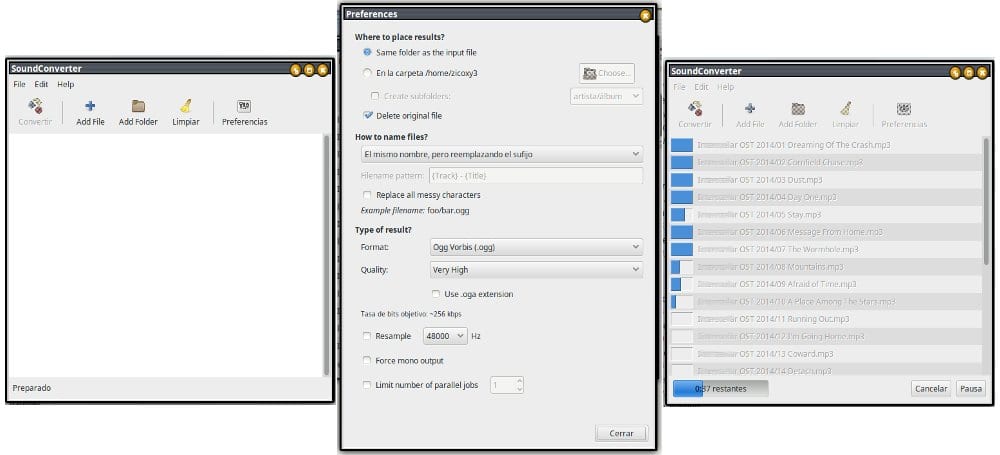
Ovim jednostavnim postupkom možemo izvući zvuk iz bilo koje .VOB datoteke, jednostavno i brzo.
Uz informacije od TheAppCut
Je li to VOF ili OVF?
To je .VOB ispravna promjena imena
Taj nastavak koji spominjete potječe iz video datoteke s DVD video zapisima. Zvuk je obično kodiran u AC3, DTS i / ili MPEG-3, a video je MPEG-2. Pretvaranje u video nije ništa o čemu biste mogli pisati kući, iako to možete učiniti i s HandBrakea.
Postoji nekoliko alternativa da učinite ono što vam je potrebno u isto vrijeme, važno je znati da se to može učiniti lako i s više metoda
Zar ne bi bilo praktičnije koristiti ffmpeg? Je li to cilj učiniti na "prijateljski" grafički način?
To je opcija, postoji više načina za izvođenje vađenja, samo jedan komentiram
Ne možete to učiniti s VLC-om?
Ne znam možete li to učiniti s VLC-om, vrijeme je da nam pokušate reći kako ste
Koristio sam VLC, ali iz nekog razloga nije svirao u mom kućnom kinu ili u mojem automobilu, već samo na računalu.
Također postoji mogućnost izdvajanja zvuka iz videozapisa pomoću Audacity pomoću dodatka "ffmpg".
Da biste to učinili, samo trebate instalirati Audacity, a u postavkama ili opcijama instalirati i smjestiti biblioteku «hrom MP3» za izvoz u MP3 i knjižnicu «ffmpg» kako biste mogli izvući zvuk iz videozapisa.
Jednostavno prenesite ili povucite videozapis u prozor Audacity (pogledajte koji se prijenosi) i izvezite ga u željeni format.
Bilješka. Nikad nisam isprobao .VOB format već druge formate.
Izvrsno hvala, draga, još jedno prilično praktično i jednostavno rješenje za izdvajanje zvuka iz .Vob datoteke
To radim s VLC-om 🙂
Izvrsno 🙂
Jedna stvar koju morate imati na umu je također da su u DVD filmovima ove .VOB datoteke podijeljene na dijelove od 1 GB, pa bi dijelovi morali biti prethodno spojeni da bi se stvorila jedna datoteka, a zatim izvući zvuk s Avidemuxom. Spajanje dijelova moglo bi se postići sa samim Avidemuxom, pretpostavljam.
lakše:
ffmpeg -i ulaz.vob -acodec libmp3lame izlaz.mp3